
Ubar For Mac(Windows任务栏工具)
详情介绍
Ubar mac版是macOS平台上的是一款能够将windows操作系统中的任务栏概念完整引入到macOS操作系统平台中的软件。其用最先进、最通用的应用程序和窗口管理器来提高你的生产力,Ubar For Mac可以替换你的Dock栏为其他样式,这使得你可以很方便的帮助用户从macOS系统切换到Windows系统的任务栏上面。有很多首次接触Mac的朋友,他们只习惯Windows上的操作样式,不太习惯Mac的桌面样式,使用Ubar Mac版就可以平稳过渡到Mac,喜欢或是需要Ubar Mac 免费版的朋友们现在就可以下载使用了哦,软件还提供了最小化应用程序窗口(带自动分组)、「开始」菜单、个人收藏、右键功能菜单等多个经典Win功能元素,让你更方便的访问文件目录。

Ubar 任务栏工具功能介绍
1、应用程序活动
按住Control键可查看每个应用程序的CPU和RAM使用情况。
2、应用徽章
显眼的未读角标提示
3、当前活动窗口高亮
当应用程序需要您的注意时,它将会高亮显示。
4、应用的进度
查看iTunes,MPlayerX,Spotify和VLC等媒体应用中的播放进度或chrome等下载进度。
5、应用程序状态
启动成功,启动中,无响应和可恢复的应用程序。
Ubar Mac版特色
一、你所有的窗口,都将效仿Windows
1)找到你正在寻找的窗户,如果应用程序有多个窗口,您马上就会知道,单击该应用程序打开“窗口”菜单,它允许您打开任何窗口,甚至只是应用程序本身来集中,您可以关闭窗口分组,所有的窗口将显示在Ubar Mac 免费版中;您甚至可以启用Windows预览,这样当您将指针悬停在应用程序之上时,您可以预览所有的窗口
二、底部任务栏
1)可以为macOS的dock或任务栏进行配置
三、用户UI界面完美
1)每个细节都经过深思熟虑
2)Ubar Mac 免费版首先是一个macOS应用程序,这意味着每一个细节都经过深思熟虑的执行和漂亮的渲染
四、对细节的关注
1)满足所有你希望的
2)您可以拖动Ubar Mac 免费版的边缘将其扩展到5行,应用程序有易于阅读的徽章,你可以通过看他们的名字是否被隐藏起来来判断他们是否隐藏了。Ubar Mac 免费版有一个最常用的应用程序,内置桌面和垃圾收藏夹;控制/右键单击一个应用程序,以显示另一个可以快速退出的菜单。当应用程序没有响应时,您可以立即从已生成的红色背景中辨别出来。按住Control键,你处于活动模式,每个应用程序都显示CPU和内存使用情况,按住Shift键,你可以在一次点击中退出任何应用或关闭任何窗口
五、多个监控支持
1)有创造力的专业人员、开发人员和用户经常使用多显示器,只有Ubar Mac 免费版允许你充分利用这个设置,当你设置Ubar Mac 免费版在所有屏幕上显示时,默认每个屏幕都有自己的bar,它只会显示与该屏幕相关的应用程序和/或窗口,或者,你可以选择镜像模式,在每个屏幕上都可以看到相同的栏,不管怎样,你最终都能充分利用你的专业设置
六、视觉信息,一切都一目了然
1)应用活动,按住Control键查看每个应用程序的CPU和RAM的使用情况
2)应用徽章,查看徽章信息的大,清晰的红色应用徽章或工具提示
3)应用FlashesNEW,当一个应用程序想要你注意的时候,它会在活动区域闪烁
4)应用ProgressNEW,在像iTunes、MPlayerX、Spotify和VLC这样的媒体应用中看到跟踪的位置
5)应用程序状态,即时启动和无响应的应用程序
软件亮点
1、多显示器Support,您可以在任何监视器或所有监视器上显示Ubar Mac 免费版
2、活跃FavoritesNEW,将你最喜欢的应用程序、文件夹和文件添加到收藏区
3、PinningNEW,Pin或unpin Ubar Mac 免费版到屏幕的任何一个角落,打开所有的方向使它漂浮
4、所有位置,Ubar Mac 免费版可以定位在屏幕的任何一边,底部、左、右、或顶部
5、窗口预览,将光标悬停在应用程序上,以查看内部窗口的视觉预览
6、钟表,在日历上显示一个内置的或自定义的拨号盘
7、拖拽,把文件夹和文件拖到应用程序上,以启动它们
8、Ubar Mac 免费版菜单,列出应用程序、系统首选项、自定义应用程序和文件夹
9、主题,系统(自动)、轻、暗、白金、现在播放、或习惯
10、可扩展的行,拖动边缘将Ubar Mac 免费版扩展到5行高
11、时钟区,时钟区域显示一天、日期和时间
12、大小,设置大小为自动、小、中、大、或更大
13、窗口分组,设置窗口分组、永远、或自动
14、盘旋的日历,鼠标悬停在时钟区域上以显示日历
15、应用程序命令,通过发布、字母或手动顺序显示应用程序,他们也可以被排除在外


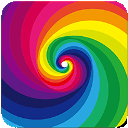


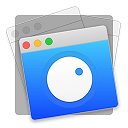




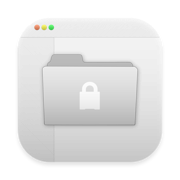






 赣公网安备 36010602000087号
赣公网安备 36010602000087号